Ако имате проблема са звуком у Мицрософт Едге-у, не брините – постоји неколико ствари које можете да урадите да бисте то решили. Прво, проверите да ли је Едге ажуриран тако што ћете проверити да ли има ажурирања. Отворите Едге, затим кликните на три тачке у горњем десном углу и изаберите „Подешавања“. Одатле кликните на „О Мицрософт Едге-у“ и уверите се да користите најновију верзију. Ако то не успе, покушајте да поново покренете рачунар. То би требало да реши већину проблема са звуком. Ако и даље имате проблема, покушајте да промените свој аудио излазни уређај. Отворите Едге, затим кликните на три тачке у горњем десном углу и изаберите „Подешавања“. Померите се надоле до одељка „Систем“ и кликните на „Звук“. Одатле можете да изаберете други аудио излазни уређај. Коначно, ако и даље имате проблема са звуком, можете покушати да ресетујете Едге. Отворите Едге, затим кликните на три тачке у горњем десном углу и изаберите „Подешавања“. Померите се надоле до одељка „Напредно“ и кликните на „Ресетуј“. Ако пратите ове кораке, требало би да будете у могућности да решите већину проблема са звуком у програму Мицрософт Едге.
Неки корисници су наишли на проблем где Мицрософт Едге не репродукује звук. Видео снимци које пуштају у Едге-у на ИоуТубе-у, Нетфлик-у и другим платформама друштвених медија немају звук. Према њима, проблем постоји само у Едге-у. Они могу да чују звук у другим веб прегледачима као што су Цхроме, Фире Фок, итд. У овом чланку ћемо видети нека решења за поправку нема проблема са звуком у Мицрософт Едге-у . Ако се суочите са овим проблемом у Едге-у, можете испробати ова решења да бисте се ствари вратиле у нормалу.

Нема звука у Мицрософт Едге-у
Прво поново покрените прегледач Мицрософт Едге и погледајте да ли то помаже. Такође проверите да ли је картица онемогућена у Едге-у или не. Ако је картица онемогућена, нећете чути звук када пуштате видео записе на Едге-у. можете користити Цтрл + М тастери за искључивање и укључивање звука картица у Едге-у. Ако ово не успе, испробајте решења у наставку:
- Подесите подразумевани аудио уређај
- Проверите подешавања миксера за јачину звука
- Онемогућите ексклузивни режим за свој аудио уређај.
- Деинсталирајте и поново инсталирајте управљачки програм аудио уређаја
- Покрените алатку за решавање проблема са звуком
- Обришите Едге кеш и податке колачића
- Онемогућите побољшања звука
- Направите нови профил у Едге-у
- Крај поправке
- Ресетујте подешавања Едге на подразумевана.
Хајде да детаљно погледамо све ове поправке.
1] Подесите подразумевани аудио уређај
Проверите да ли сте поставили подразумевани аудио уређај или не. Следећи кораци ће вам помоћи у томе.
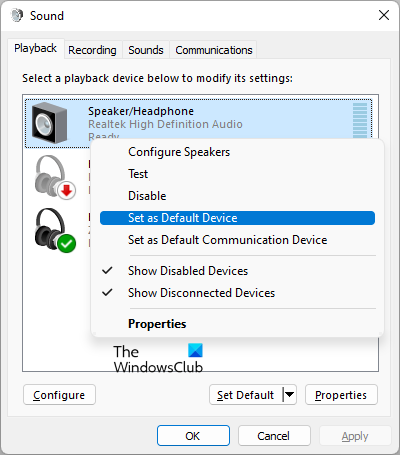
- отворен Контролна табла .
- Свитцх Виев би режим за Велике иконе .
- Кликните Звук .
- Испод Репродукција картицу, кликните десним тастером миша на свој аудио уређај и изаберите Постави као подразумевани уређај .
- Кликните ФИНЕ .
Сада проверите да ли је проблем и даље присутан. Ако јесте, покушајте са следећим потенцијалним решењем.
2] Проверите подешавања миксера за јачину звука
Када репродукујете видео у Мицрософт Едге претраживачу, он се појављује у миксеру јачине звука у Виндовс-у. Можете спречити Едге да репродукује звук за било који видео тако што ћете га искључити у подешавањима миксера за јачину звука. Проверите да ли је Едге онемогућен у миксеру јачине звука или не. Следећи кораци ће вам помоћи у томе:
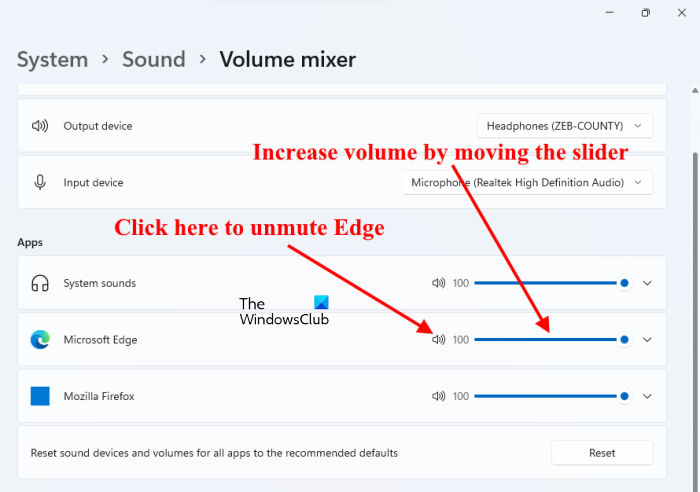
- Отворите ИоуТубе или било коју другу платформу за репродукцију видео записа у Мицрософт Едге-у.
- Кликните десним тастером миша на икону звука на траци задатака.
- Изабери Отворите миксер јачине звука .
- Икона звучника поред Мицрософт Едге не би требало да буде онемогућена. Ако је тако, кликните поново да бисте омогућили Едге.
- Померите клизач да бисте повећали јачину звука у Мицрософт Едге-у.
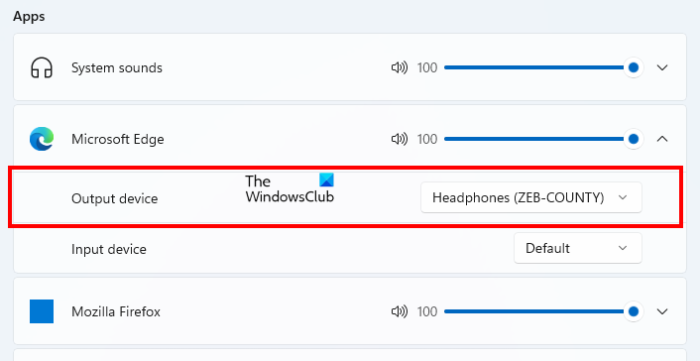
Ако то не успе, проверите да ли сте изабрали исправан аудио уређај за Едге у миксеру јачине звука. Идите на картицу Мицрософт Едге на страници миксера јачине звука у подешавањима оперативног система Виндовс 11/10 и изаберите одговарајући аудио излазни уређај.
3] Онемогућите ексклузивни режим за свој аудио уређај.
Онемогућавање ексклузивног режима за аудио уређај решило је проблем за многе кориснике. Требало би да пробате и ово. Можда ће ово радити и за вас. Кораци за ово су:
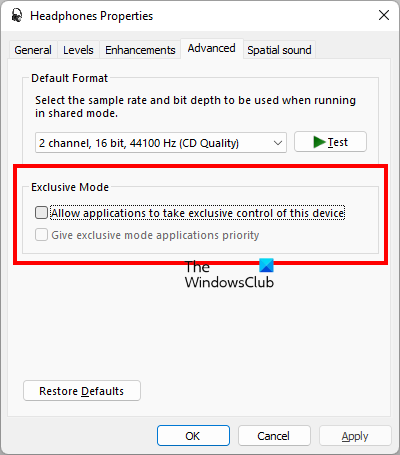
- отворен Контролна табла .
- Инсталирај Виев би режим за Велике иконе .
- Кликните десним тастером миша на свој аудио уређај и изаберите Карактеристике .
- У прозору са својствима идите на Напредно таб
- Опозовите избор у оба поља испод Ексклузивни режим одељак (погледајте снимак екрана изнад).
Ако ово не успе, онда је проблем можда у вашем аудио драјверу.
4] Деинсталирајте и поново инсталирајте управљачки програм аудио уређаја.
Драјвер вашег аудио уређаја је можда оштећен. Драјвери успостављају везу између хардверског уређаја и оперативног система. Када је управљачки програм оштећен, повезани хардверски уређај не ради исправно. Такви проблеми се могу решити ажурирањем или поновним инсталирањем одговарајућег драјвера уређаја. Следећи кораци ће вам помоћи.
- кликните Победа + Кс тастере и изаберите Менаџер уређаја .
- У Менаџеру уређаја проширите Аудио улази и излази чвор.
- Кликните десним тастером миша на управљачки програм аудио уређаја и изаберите Избришите уређај .
- Посетите веб локацију произвођача, преузмите најновију верзију свог аудио уређаја и ручно га инсталирајте. Или, поново покрените рачунар да би Виндовс аутоматски инсталирао управљачки програм који недостаје.
Након што поново инсталирате управљачки програм аудио уређаја, проверите да ли чујете звук у Едге-у тако што ћете пустити видео.
5] Покрените алатку за решавање проблема са репродукцијом звука
Пошто имате проблема са звуком у Едге-у, покретање алатке за решавање проблема са репродукцијом звука може решити проблем. Кораци за покретање алатке за решавање проблема са репродукцијом звука су наведени у наставку:
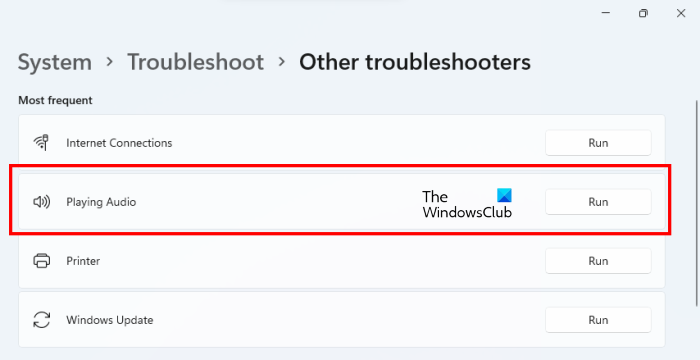
- Отворите подешавања оперативног система Виндовс 11/10.
- Иди на ' Систем > Решавање проблема > Други алати за решавање проблема ».
- Изаберите Аудио репродукција алатку за решавање проблема и кликните трцати .
Након покретања алатке за решавање проблема, проблем би требало да буде отклоњен.
6] Обришите Едге кеш и податке колачића
Лоши подаци кеша и колачића узрокују неколико проблема у веб претраживачу. Кеш меморија је софтверска компонента која чува податке за брже будуће захтеве. Ако имате проблема са веб прегледачем, узрок могу бити оштећени кеш и колачићи.
шта урадити ако је хакован Гоогле налог
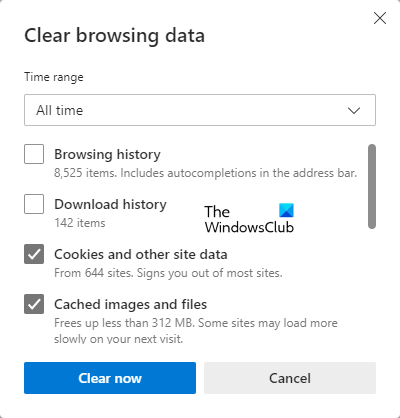
Брисање Едге кеша и колачића може решити проблем. Да бисте то урадили, отворите Едге и кликните на дугме Цтрл + Схифт + Делете кључеви. За сада, избришите кеш меморију и колачиће.
7] Онемогућите побољшања звука
Понекад побољшања звука стварају проблеме са звуком на Виндовс рачунару. Онемогућавање ове функције може решити проблем. Кораци су:
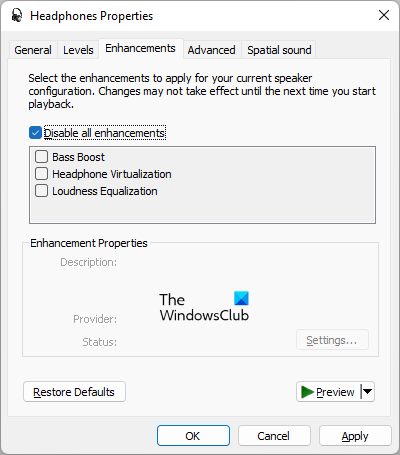
- отворен Контролна табла .
- Свитцх Виев би режим за Велике иконе и изаберите Звук .
- Кликните десним тастером миша на свој аудио уређај и изаберите Карактеристике .
- Иди на Побољшања картицу и изаберите Онемогућите све надоградње поље за потврду.
- Кликните Применити а затим кликните ФИНЕ .
8] Направите нови профил у Едге-у
Понекад проблем и даље постоји на одређеном корисничком профилу у Едге-у. Да бисте проверили да ли је то случај за вас, креирајте нови кориснички профил у Едге-у. Ако функционише, можете да увезете обележиваче са свог старог профила у нови профил. Пратите ове кораке да бисте креирали нови профил у Едге-у:
- Отворите Мицрософт Едге.
- Кликните на икону вашег профила у горњем десном углу и изаберите Додај профил .
- Сада кликните Додати .
Проверите да ли је проблем решен. Ако јесте, избришите свој стари профил и пријавите се на нови профил са истим Мицрософт налогом. Ово ће вратити све ваше податке укључујући подешавања, сачуване лозинке, обележиваче итд. Или можете ручно да увезете обележиваче у нови профил са старог профила.
9] Поправи крај
Када почнете да доживљавате кварове у одређеној апликацији, можете то да поправите помоћу подешавања за Виндовс 11/10. Ова радња може да реши проблеме са којима се сусрећете. Ниједан проблем са звуком се не може решити помоћу Мицрософт Едге опоравка.
10] Ресетујте Едге подешавања на подразумевана
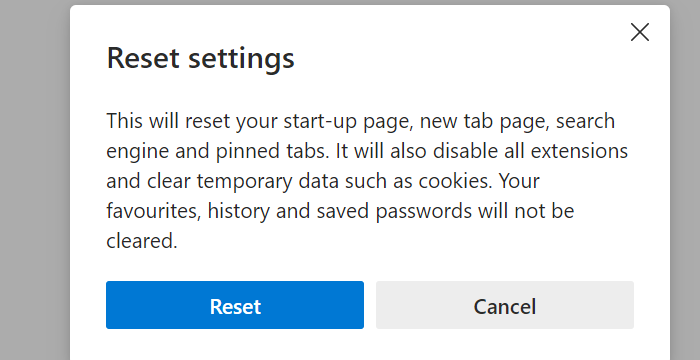
Могуће је да сте ви или други корисник (ако делите рачунар) грешком променили Едге-ова подешавања, због чега Едге не репродукује звук. У том случају, ресетовање Едге-а на подразумевано ће решити проблем. Ова радња ће ресетовати почетну страницу, страницу нове картице, претраживач и закачене картице. Ваши фаворити, историја и сачуване лозинке неће бити избрисани.
11] Деинсталирајте најновију исправку за Виндовс.
Ако је проблем почео након ажурирања система, деинсталирање најновијег ажурирања за Виндовс ће помоћи. Можете да деинсталирате Виндовс Упдате преко подешавања оперативног система Виндовс 11/10.
12] Извршите враћање система у претходно стање
Опоравак система је алатка која помаже у заштити вашег система. Када га укључите, прави снимак Виндовс регистратора и системских датотека. Ако дође до проблема, можете да вратите свој систем у претходно радно стање тако што ћете покренути Систем Ресторе.
читати : Нема довољно меморије за отварање ове странице каже Мицрософт Едге .
Зашто мој звук не ради у Мицрософт Едге-у?
Ако ваш звук не ради у Мицрософт Едге-у, проверите подешавања миксера за јачину звука. Едге не пушта звук ако сте га искључили у миксеру јачине звука. Други узроци овог проблема су оштећени или застарели управљачки програми аудио уређаја, оштећени кеш меморија и колачићи, оштећен кориснички профил итд.
Како омогућити звук у Едге претраживачу?
Цтрл + М тастери се користе за утишавање картице у Мицрософт Едге-у. Поново притисните ове тастере да бисте укључили онемогућену картицу у Едге-у. Ако је ваша картица већ укључена, али још увек не чујете звук у Едге-у, проверите подешавања миксера за јачину звука. Такође, проверите да ли сте изабрали исправан аудио уређај за Едге у миксеру јачине звука. Алтернативно, можете покушати да ажурирате управљачки програм аудио уређаја, обришете Едге кеш меморију, колачиће итд.
Надам се да ово помаже.
Опширније : Како да поправите црни екран који трепери у Мицрософт Едге-у .












![Оутлоок 365 трепери и трепери [Поправљено]](https://prankmike.com/img/outlook/9E/outlook-365-flickering-and-flashing-fixed-1.jpg)


